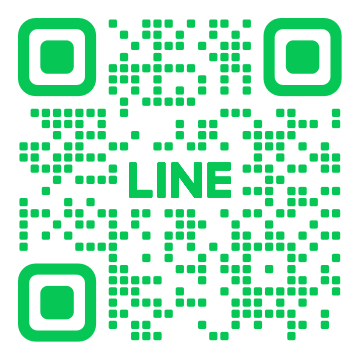錄影方式
手動錄影
手動錄影是指上課前點擊 SES® 錄課直播系統上「按此上課」按鈕進行錄影,下課後點擊「按此下課」按鈕停止錄影。
下課前必須輸入課程、單元、老師、班別等四個影片屬性,方便事後利用關鍵字搜尋影片。如果上課時沒有輸入,下課後就必須根據時間與教室編號找尋影片,然後進行這些屬性的修改。
手動錄影的優點
手動錄影有以下三個優點:
安心,確認有錄到
相較於課表錄影,手動錄影更能讓上課老師在心理層面感覺到安心,畢竟是親眼看到且確認錄到。
選擇權回歸老師
設定課表錄影常是櫃台老師而非真正上台老師,我們希望將選擇權回歸到上台老師手上,由老師來主導錄影的開始與結束,尤其是對於老師而言,不是每一堂課都需要錄影,例如在不同班重複上相同進度的課程,就只需要錄其中一次即可。
節省剪片時間
課表錄影的最大缺點就是影片中常出現許多不需要的片段,像是老師遲到、隨堂考、學生分組討論等等,利用手動錄影就可以大大節省剪片的時間,甚至完全不用剪輯。「想錄就錄,主控在師」才是王道。
手動錄影的方法
手動錄影有以下三個方法:
點擊「SES® 控制畫面」
最常用的手動錄影方式就是點擊 SES® 控制畫面,SES® 工作站通常放置於櫃台。如果 SES® 工作站放在機房,就不方便使用 SES® 控制上下課。
使用「SCT 遠程控制」
SCT 遠程控制軟體有 PC 版與 Android 版兩種,PC 版可安裝於 Windows7/8/10 電腦,Android 版本則至 Google Play 下載後自動安裝。如果教室內有電腦,SCT 可安裝於其中,上課時直接遙控放在櫃台或機房的SES錄課直播系統進行錄影。SCT的Android版可安裝於手機或平板,優點是攜帶方便,老師或管理人員可以隨時控制上課錄影。
使用「WCM 無線遙控模組」
WCM 無線遙控模組僅限 iCam® PRO 可以使用,iCam® 無法使用,請看以下漫畫明瞭如何使用。

自動錄影
自動錄影中最常見的是「課表錄影」,教育機構事前(通常是開學時)將每堂課上課時間與相關資料輸入 SES® 錄課直播系統或 MTS 開班高手,時間到了就會自動執行錄影工作。
週課表
SES® 錄課直播系統可設定好一週的課表,時間到了就自動開始錄影,時間結束就停止錄影。課表設定時必須輸入課程、單元、老師、班別等四個影片屬性,方便日後的影片搜尋。
全年課表
如果您需要的不只是一週課表,希望能定義到某一天的某個時刻是否錄影,MTS 開班高手伺服器可以為您做到,此外,MTS還可以控制多台 SES® 的課表,對於教室數目較多的客戶來說非常好用。